Windows环境下Tomcat服务安装与配置全指南
一、Tomcat简介与准备工作
Tomcat作为一款开源的Java Servlet容器,已经成为众多Java Web开发者的首选服务器环境。它由Apache软件基金会开发,支持最新的Servlet和JSP规范,具有轻量级、高性能的特点。
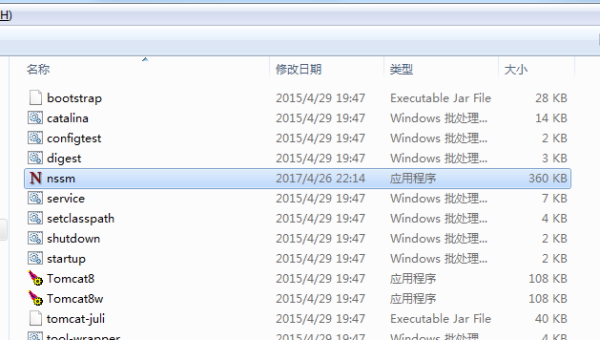
在开始安装前,需要确认你的Windows系统已满足以下条件:
- 操作系统版本为Windows 7及以上(推荐Windows 10)
- 已安装JDK 1.8或更高版本(可通过命令行输入”java -version”验证)
- 系统内存至少4GB(8GB以上更佳)
- 磁盘空间剩余不少于2GB
二、下载与安装Tomcat
-
获取Tomcat安装包
访问Apache Tomcat官网下载页面,选择最新的稳定版本(如Tomcat 9或10)。对于Windows系统,建议下载”32-bit/64-bit Windows Service Installer”版本,这个版本包含了Windows服务安装程序。 -
运行安装程序
双击下载的.exe文件启动安装向导。在安装类型选择界面,建议选择”Full”完整安装,这样会包含所有示例文档和管理工具。 -
配置安装路径
默认安装路径为”C:Program FilesApache Software Foundation”,你可以保持默认或更改为其他路径(如D:Tomcat)。注意路径中不要包含中文或空格,避免潜在问题。
三、Tomcat基础配置
-
端口设置
安装过程中会提示配置HTTP连接端口,默认为8080。如果该端口已被占用(如Oracle数据库可能使用此端口),可改为8081或其他可用端口。管理端口默认为8005,建议保留。 -
服务账户配置
在服务账户配置界面,可以选择使用内置系统账户或指定特定用户。对于开发环境,使用内置账户即可;生产环境建议创建专用服务账户。 -
Java虚拟机设置
安装完成后,编辑Tomcat安装目录下bin目录中的”catalina.bat”文件,可以调整JVM内存参数:set JAVA_OPTS=-Xms512m -Xmx1024m -XX:MaxPermSize=256m这些参数应根据服务器实际内存情况调整。
四、将Tomcat注册为Windows服务
-
服务注册
如果安装时选择了”Install as service”选项,Tomcat会自动注册为Windows服务。否则,可以手动注册:打开命令提示符(管理员权限),导航到Tomcat的bin目录,执行:service.bat install -
服务管理
安装成功后,可以在Windows服务管理器中找到”Apache Tomcat”服务。建议将启动类型设置为”自动”,这样系统重启后Tomcat会自动运行。 -
服务启动与停止
除了通过服务管理器,也可以通过命令行操作:net start Tomcat9 // 启动服务 net stop Tomcat9 // 停止服务(”Tomcat9″是服务名,不同版本可能不同)
五、环境配置与优化
-
CATALINA_HOME设置
添加系统环境变量CATALINA_HOME,值为Tomcat安装路径(如D:Tomcat)。这有助于其他工具识别Tomcat位置。 -
内存调优
编辑bin目录下的”setenv.bat”文件(如不存在则创建),添加JVM参数:set "JAVA_OPTS=-server -Xms1024m -Xmx2048m -XX:MaxMetaspaceSize=512m"这些参数应根据应用需求和服务器配置调整。
-
连接器配置
修改conf/server.xml文件中的Connector配置,可以优化并发性能:<Connector port="8080" protocol="HTTP/1.1" connectionTimeout="20000" maxThreads="200" minSpareThreads="10" enableLookups="false" acceptCount="100" redirectPort="8443" />
六、安全配置建议
-
删除默认应用
生产环境中应删除webapps目录下的docs、examples等默认应用,减少安全隐患。 -
修改管理密码
编辑conf/tomcat-users.xml文件,为manager和admin应用设置强密码:<role rolename="manager-gui"/> <role rolename="admin-gui"/> <user username="admin" password="复杂密码" roles="manager-gui,admin-gui"/> -
禁用不必要协议
在server.xml中注释掉不需要的Connector配置,如AJP连接器(除非明确需要)。
七、常见问题解决
-
端口冲突问题
如果Tomcat无法启动,首先检查端口是否被占用。使用命令:netstat -ano | findstr "8080"找到占用端口的进程并处理。
-
Java环境问题
确保JAVA_HOME环境变量正确指向JDK安装路径,而不是JRE路径。 -
服务启动失败
检查logs目录下的catalina.log和localhost.log,通常会有详细的错误信息。 -
内存溢出处理
如果应用频繁出现内存溢出,除了增加JVM内存参数,还应检查应用是否存在内存泄漏。
八、Tomcat监控与管理
-
内置管理界面
访问http://localhost:8080/manager/html(需配置用户权限)可以查看部署状态、会话信息等。 -
日志监控
Tomcat的logs目录下包含多种日志文件:- catalina.out:主日志
- localhost.log:应用日志
- access_log:访问日志(需配置)
-
第三方监控工具
考虑使用如VisualVM、JConsole等工具监控Tomcat运行状态,或集成Prometheus等监控系统。
通过以上步骤,你应该已经成功在Windows系统上安装配置了Tomcat服务。根据实际应用需求,可能还需要进一步调整配置参数。Tomcat的灵活性允许开发者根据具体场景进行深度定制,这也是它广受欢迎的重要原因之一。



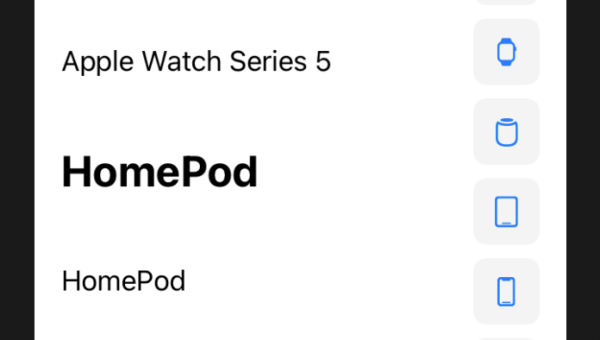
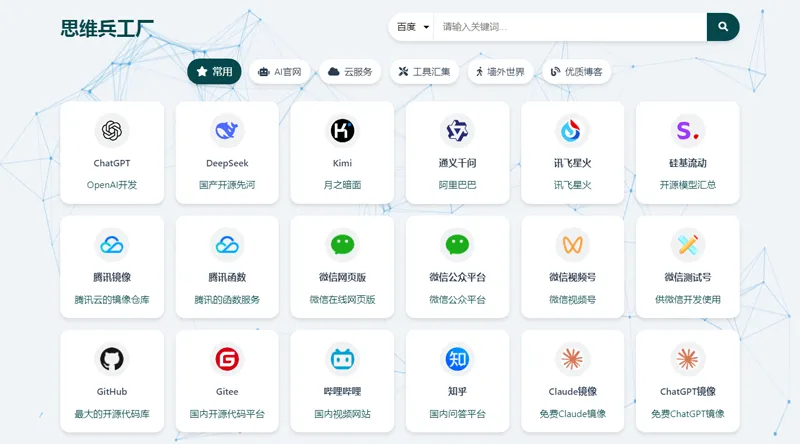

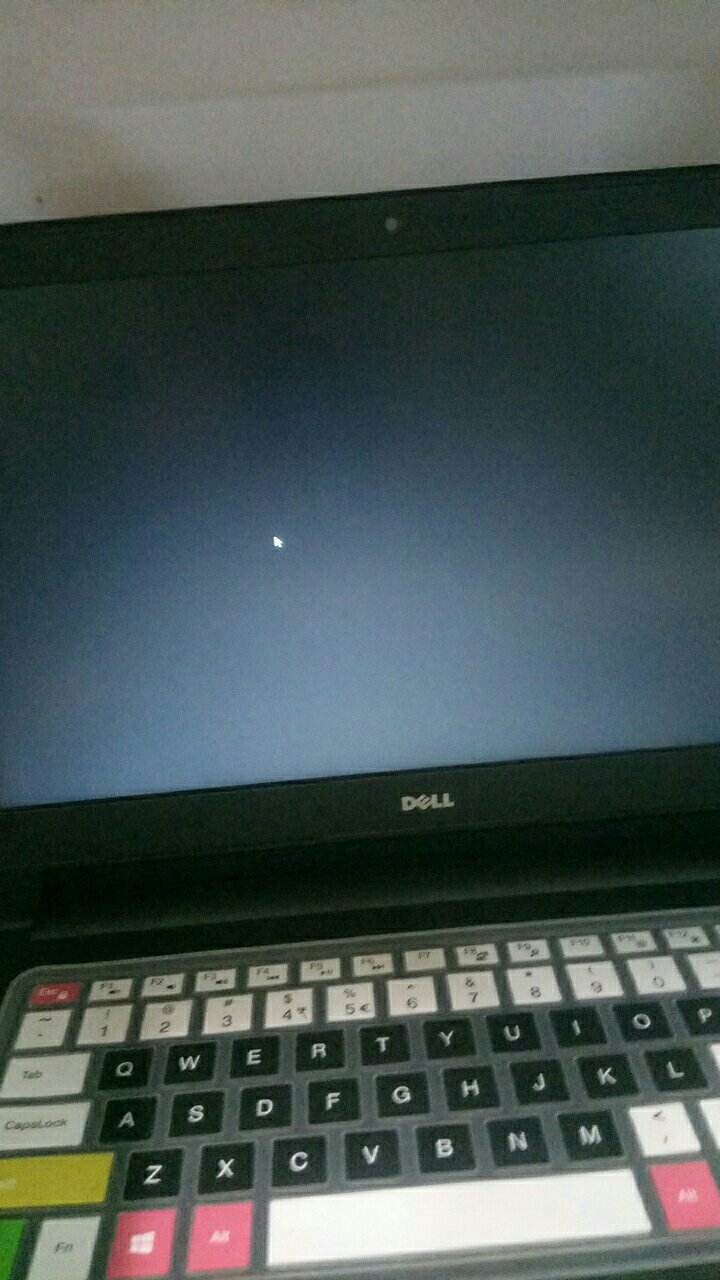
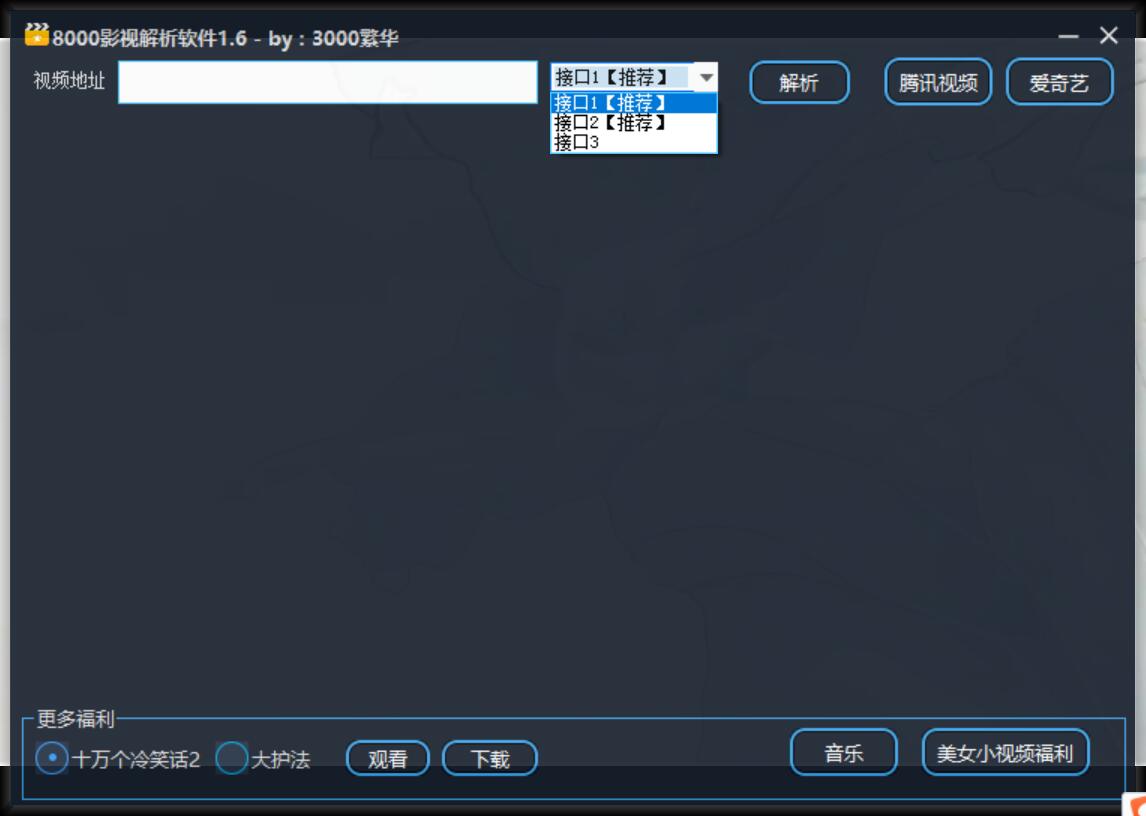
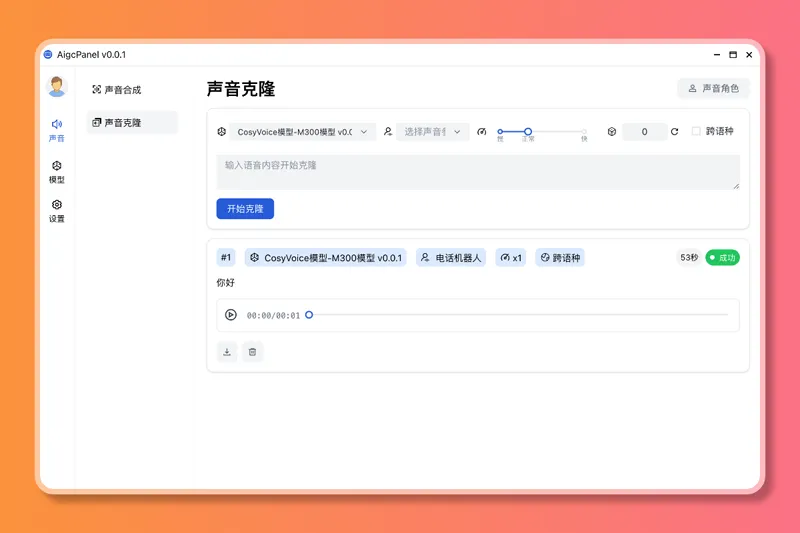

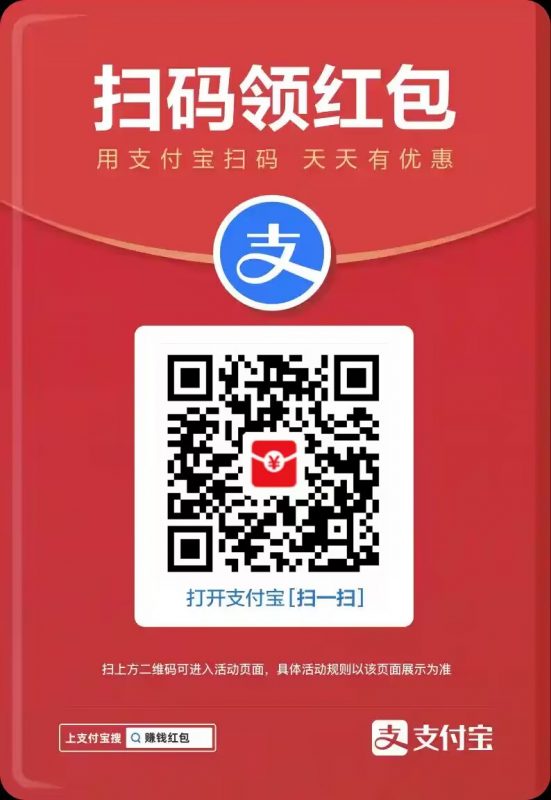
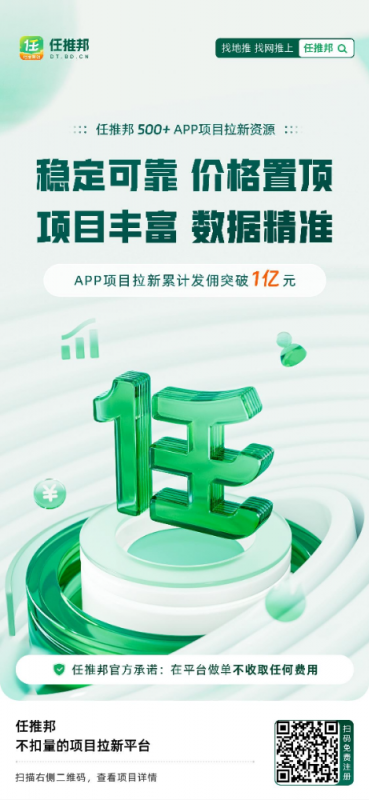
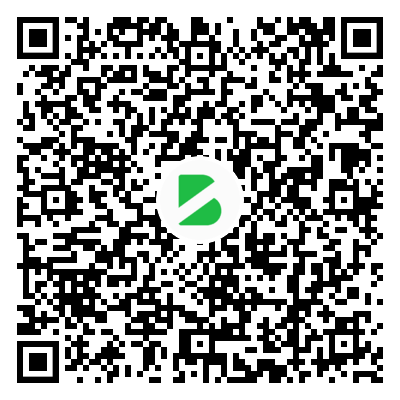
暂无评论内容